RDS bar для анализа сайта в Mozilla Firefox
Расширение RDS bar предоставляет пользователю большой объем информации для анализа сайтов, страницы которых открыты в его браузере.
Некоторые пользователи уже создали свои сайты, другие начинают их создавать. Ведение своего сайта не такое простое дело. Технически сайт сейчас создать не так сложно, но главная проблема состоит в дальнейшем продвижении сайта.
Возможность получения SEO данных сайтов
Для того, чтобы сайт нормально существовал и развивался, на нем должны быть посетители, которые приходят на сайт за нужной информацией. Для успешного продвижения сайта в выдаче поисковых систем, помимо наполнения сайта контентом, необходимо будет выполнить для этого, еще много различных действий.
Для браузера Mozilla Firefox создано несколько расширений для SEO анализа сайтов. Дополнение RDS bar выдает много различной информации о состоянии сайта, и состоянии его отдельных страниц.
Расширение RDS bar
Это функциональное дополнение пригодится как вебмастерам, так и тем, кто интересуется подобной информацией. Если вы установите это дополнение, то у вас будет много справочной информации о том сайте, который вы посетили, или о конкретной странице этого сайта.
Панель инструментов RDS включает в себя показатели: «ТИЦ», «PR», «Dmoz», «Sape», а также еще много других различных показателей. Вы можете провести быстрый SEO анализ сайта или его отдельной страницы. Эта информация будет полезна вебмастеру для дальнейшей оптимизации своего сайта.
Для установки дополнения RDS bar, необходимо нажать на кнопку «Firefox» => «Дополнения» => «Получить дополнения». В окне «Поиск среди дополнений» вводите выражение – «RDS bar».
После того, как расширение RDS bar было найдено, нажимаете на кнопку «Установить» => «Перезапустить сейчас». Происходит автоматический переход на страницу разработчика дополнения, в окне страницы нажимаем на кнопку «Перейти к настройкам».
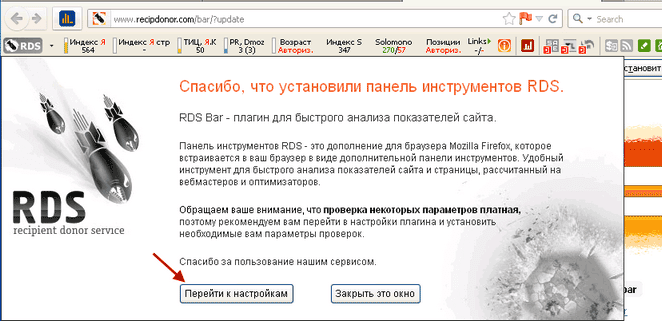
В окне «Настройки RDS», во вкладке «Параметры» вы увидите настройки дополнения, сделанные по умолчанию. Вы можете добавить нужные параметры для отображения в панели этого дополнения. При наведении курсора мыши к соответствующему параметру появляется подсказка с разъяснением его функций.
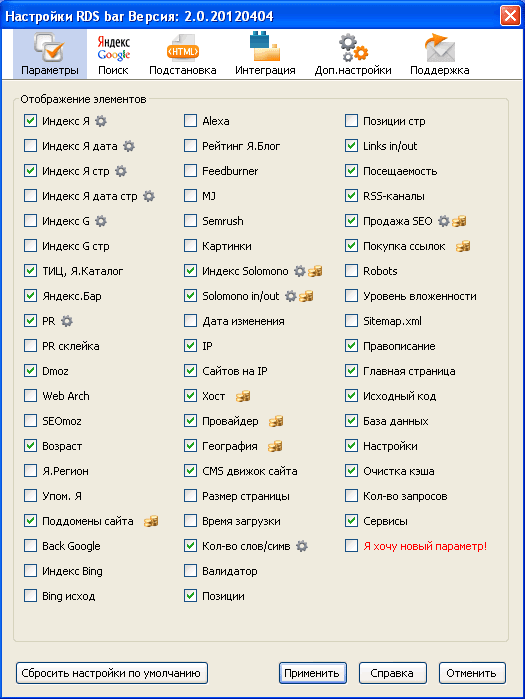
В других вкладках вы можете добавить необходимые вам настройки этого расширения. После этого нажимаете на кнопку «Применить». Окно с настройками исчезает, а затем на странице разработчика дополнения нужно будет нажать на кнопку «Зарегистрироваться».
Вводите свои данные, а потом нажимаете на кнопку «Регистрация». После этого на ваш почтовый ящик придет подтверждение с вашим именем и паролем.
Далее на сайте разработчика, введите свои данные, а затем нажмите на кнопку «Вход». Согласитесь с тем, что браузер запомнит ваш пароль. Регистрация нужна для того, чтобы вы могли воспользоваться всеми возможностями дополнения RDS bar.
Вот так выгладит панель с параметрами на моем сайте. При наведении курсора мыши к соответствующему параметру, или при нажатии на него появляется соответствующая информация. После нажатия на кнопку «RDS» появляется контекстное меню с пунктами, при нажатии на которые вы можете выполнять конкретные действия.

Если вы нажмете на красную кнопку отмеченную стрелкой на изображении, то получите SEO анализ данной страницы. На примере изображен SEO анализ главной страницы поисковой системы Яндекс.
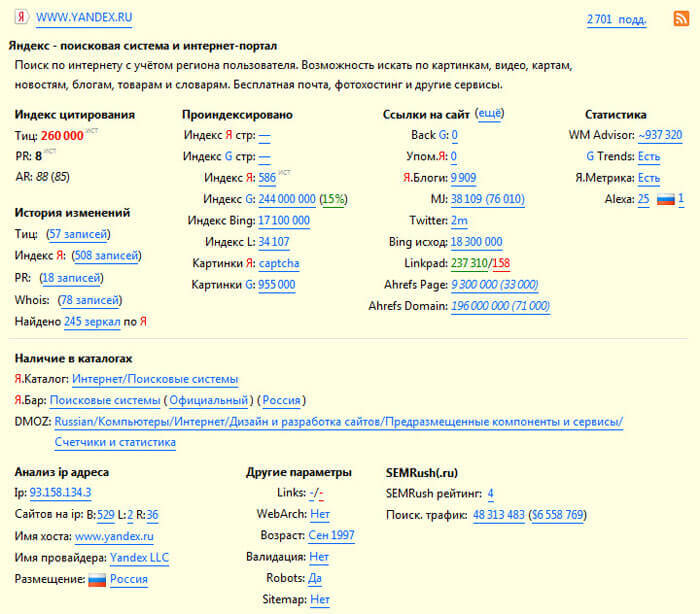
Переходя по пунктам расположенным на панели RDS bar, вы получаете соответствующую информацию.
Использование этого дополнения позволит взглянуть на свой или чужой сайт со стороны. Это даст вам информацию для дальнейших действий по совершенствованию своего сайта. Постоянно держать дополнение RDS bar включенным нет необходимости.
Для того, чтобы отключить расширение RDS bar нажимаете на кнопку «Firefox» => «Настройки», здесь снимаете флажок напротив пункта «RDS bar. Включение дополнения происходит подобным образом, только теперь вы нажимаете на пункт «RDS bar».
Если у вас в настройках браузера активирован пункт «Панель дополнений», то значок дополнения будет располагаться в правом нижнем углу окна браузера. Для включения или отключения дополнения, в этом случае, достаточно будет кликнуть по этому значку.
Это дополнение имеет версии и для других браузеров, но по функциональности все они проигрывают версии расширение RDS bar для браузера Mozilla Firefox.
Выводы статьи
Для анализа состояния и нормального функционирования веб-сайта в интернете, необходимо собирать информацию о различных параметрах работы и настройках сайта. Расширение RDS bar предоставляет необходимые сведения, которыми можно воспользоваться для продвижения ресурса в сети.
Браузеры
RDS bar для анализа сайта в Mozilla Firefox
